Mi a rendszer által lefoglalt partíció, és törölheti?
Microsoft A Windows 10 Hős / / April 15, 2021

Utolsó frissítés:

A Windows 10 telepítésekor (vagy új Windows 10 PC vásárlásakor) rájöhet, hogy a jelentett tárhely egy kicsit kisebb a vártnál. A rejtett rendszerpartíciók, például a System Reserved partíció, helyet foglalnak a merevlemezen, de rejtve maradnak.
Ez a partíció fontos szerepet játszik a Windows operációs rendszerben, még akkor is, ha a legtöbb ember nem hallott róla. Nem szabad, hogy megjelenjen, de a Lemezkezelés használatával megtekintheti. Bár lehet törölni, a legjobb, ha nem, mivel ez az útmutató részletesebben elmagyarázza.
Mi a rendszer által lefoglalt partíció?
Míg a legtöbb felhasználó látni fogja a rendszerpartíciót (a meghajtó betűjével együtt) C) egy Windows PC-n más partíciók - például a System Reserved partíció - léteznek.
A System Reserved partíciónak két szerepe van egy Windows 10 PC-n. A legfontosabb, hogy tartalmazza az Ön Rendszerindítási konfigurációs adatok (BCD). Ezek az adatok meghatározzák a meghajtók prioritását, és utasítják a Windows rendszerindítót a továbblépéshez. Ezen adatok nélkül a Windows PC csak nem lesz képes elindulni.
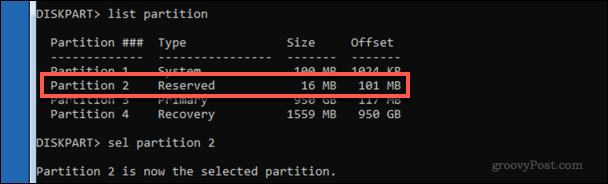
A System Reserved partíció a Windows PC visszafejtéséhez és futtatásához szükséges adatokat is tartalmazza, amikor a meghajtó már volt titkosítva BitLocker titkosítással. Ezt úgy hajtja végre, hogy először elindítja a System Reserved partíciót. Ezután visszafejti a rendszerpartíciót, hogy folytassa a szokásos rendszerindítást.
Azáltal, hogy ezeket a kritikus adatokat eltávolítja a fő rendszerpartícióról és elrejti a láthatóság elől, a Microsoft nagyobb védelmet nyújt a kritikus BCD-adatok számára. A BitLocker által titkosított meghajtókhoz is elengedhetetlen összetevő. A System Reserved partíció nélkül nem lehet titkosított Windows meghajtóról indítani.
Biztonságos a rendszer által lefoglalt partíció törlése?
Nagyon fontos, hogy ezt hangsúlyozzuk, miközben töröljük a System Reserved partíciót van technikailag lehetséges, meglesz valószínűleg megtöri a rendszert. Amint azt a fentiekben kifejtettük, a Windows a System Reserved partíciót használja a kritikus rendszerindító fájlok tárolásához.
Kivéve, ha kifejezetten úgy dönt, hogy nem hoz létre Rendszerrel lefoglalt partíciót telepítse a Windows 10 rendszert, a partíció törlésével megszakad a Windows és leáll az indítás. A legtöbb felhasználónak rendkívül nehéz lesz visszaállítania a rendszerindító konfigurációs fájljait, ha ezt megteszi. A legtöbb online ajánlott eszköz (pl bcdboot / fixmbr) használata rendkívül kockázatos, és visszahozhatatlanul hagyhatja a fájlokat.
Ezért van erősen ajánlott hogy kerülje a partíció eltávolítását. A haszon minimális, mivel a partíció a legtöbb felhasználó számára csak néhány megabájtos (legfeljebb 500 MB) méretű. A BitLocker használatával elveszíti a meghajtó titkosításának lehetőségét is. Előfordulhat, hogy a rendszert később nem tudja indítani.
Mi a teendő, ha törölte a rendszer lefoglalt partícióját
A fenti tanácsunk egyértelmű - hagyja békén a System Reserved partíciót. Ha mégis törli, akkor visszaállíthatja a telepítést a Windows telepítő adathordozójának használata USB flash meghajtón.
Ehhez módosítsa a számítógép indítási sorrendjét, hogy a Windows telepítési adathordozóra induljon. A Beállít képernyőn válassza a lehetőséget Következő> Javítsa meg a számítógépet.
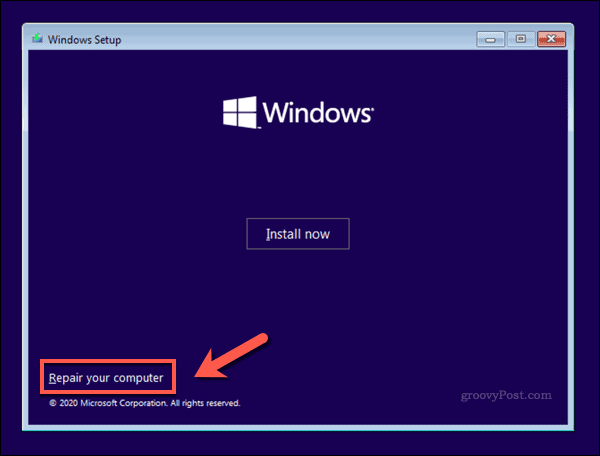
Innen nyomja meg a gombot Hibaelhárítás> Indítási javítás a beépített Startup Repair eszköz futtatásához.
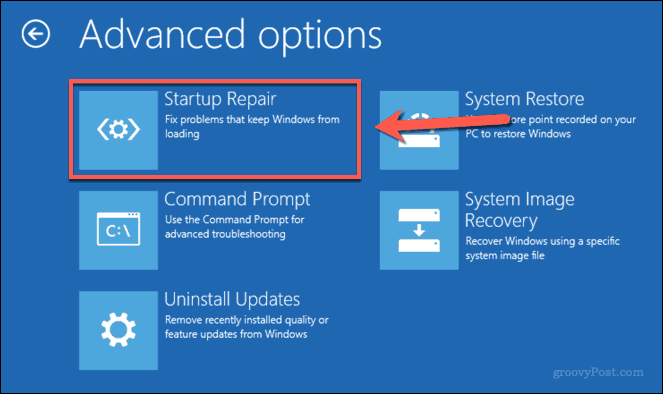
Ha a Windows ezen a ponton meg tudja oldani a problémát, akkor az újraindítás előtt meg fogja tenni. Ellenkező esetben drasztikusabb lehetőségeket kell fontolóra vennie, például a rendszer-helyreállítási kép használatát a megnyomásával Hibaelhárítás> Rendszerkép-helyreállítás.
Természetesen, ha kéznél van a Windows telepítési adathordozója, könnyebbé teheti a Windows teljes újratelepítését a rendszerindítási problémák megoldása érdekében. Mivel a fájlok továbbra is hozzáférhetők, akkor nem szabad elveszítenie a fontos fájljait, de érdemes előbb fontolóra vennie más helyreállítási lehetőségeket.
A Windows 10 telepítésének fenntartása
Amint ez az útmutató elmagyarázza, a legtöbb felhasználónak nem kellene gondolkodnia a System Reserve partíció törlésén a Windows 10 rendszerben. Fontos szerepe van a számítógép indításában és a BitLocker titkosítással történő védelmében. Ha mégis törli, akkor szükség lehet rá használja a rendszer biztonsági másolatát hogy utána helyreállítsa a rendszert.
Vannak jobb módszerek a rendszermeghajtó fenntartására és szabadítson fel helyet a lemezen ennek a partíciónak a törlése nélkül. Elgondolkodhatna azon, hogyan tud maximalizálja a tárhelyet például külső és felhőtárhely használatával. Ha azonban problémái vannak, könnyebb lehet állítsa vissza teljesen a Windows 10 rendszert és térjen vissza az alapértelmezett beállításokra.
A Google Chrome gyorsítótárának, cookie-jainak és böngészési előzményeinek törlése
A Chrome kiváló munkát végez a böngészési előzmények, a gyorsítótár és a cookie-k tárolásában, hogy optimalizálja a böngésző teljesítményét online. Az övé hogyan ...
Bolti áregyeztetés: Hogyan lehet online árakat szerezni az üzletben történő vásárlás közben
A bolti vásárlás nem jelenti azt, hogy magasabb árakat kell fizetnie. Az ármegfelelő garanciáknak köszönhetően online kedvezményeket kaphat, miközben vásárol ...
A Disney Plus-előfizetés ajándékozása digitális ajándékkártyával
Ha már élvezte a Disney Plus alkalmazást, és meg szeretné osztani másokkal, akkor itt megtudhatja, hogyan vásárolhat Disney + ajándék-előfizetést ...
Útmutató a dokumentumok megosztásához a Google Dokumentumokban, Táblázatokban és Diákban
Könnyedén együttműködhet a Google webalapú alkalmazásaival. Ez az útmutató a Google Dokumentumok, Táblázatok és Diák megosztására az engedélyekkel ...



